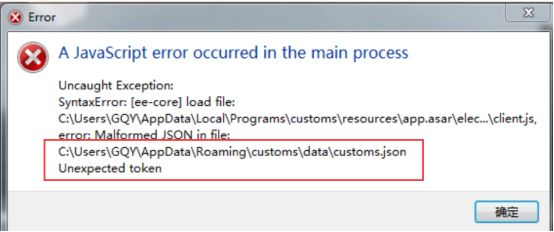一、系统安装前准备
1、常用电脑一台,可上外网,windows7 操作系统及以上
2、中国国际贸易单一窗口操作员卡、法人卡、读卡器(卡片卡需要)
3、安装向日葵远程软件
二、安装教程下载地址
1、文档教程
https://www.nteport.com/customs/update/customs.pdf
2、视频教程
https://www.nteport.com/wmb/video/wmb_video.mp4
三、系统安装操作流程
1、新企业传输配置申请
1.1访问https://www.singlewindow.cn/,点击网站右上角登录。
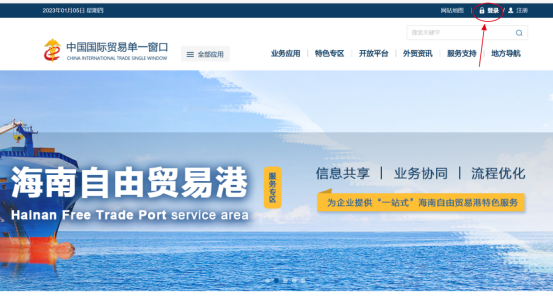
1.2点击“卡介质”,插企业操作员卡, 输入IC卡密码登录。(配置成功后,传输客户端只能使用固定的卡进行数据传输)

1.3登录成功后,点击右上角的账号名称或企业名称。
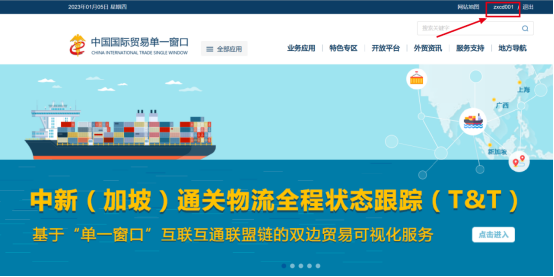
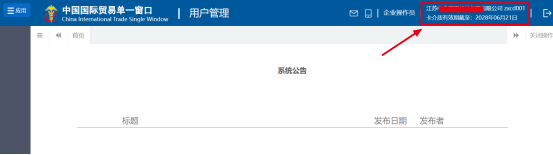
1.4点击“自动导入客户端申请”,“您可以选择您所在的地区”项选择“江苏”;“当前客户端所属版本”项选择“2.0版导入客户端”;“导入客户端可选业务”勾选“报关单数据订阅推送”并填写相关人员信息后点击“申请开通”。(相关人员指该企业的申请操作人员;联系电话必须填写手机号)

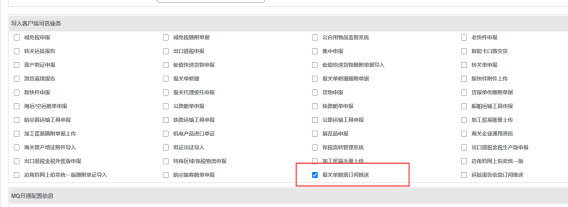
1.5系统提示:“您确定要绑定客户端并开通MQ吗?”点击“确定”。
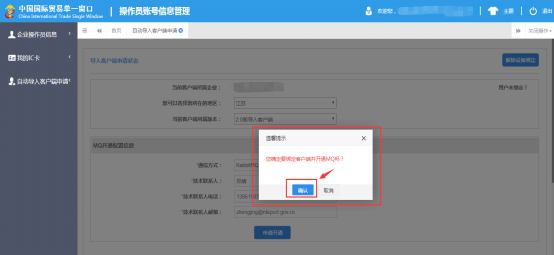
1.6系统提示:“MQ开通成功,配置将于下个工作日生效!”即为申请成功。申请成功后客户端自动绑定所登录的报关员卡信息。
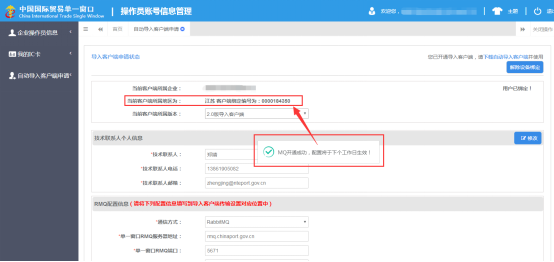
1.7申请成功后,RMQ配置信息自动产生,无需修改,次日生效。

2、法人卡授权操作
2.1访问https://www.singlewindow.cn/#/standardEdition,点击进入“订阅推送”子系统。在此界面操作时,需要插入企业法人卡。
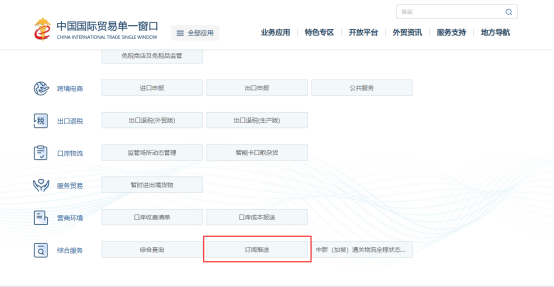
2.2左侧菜单栏选择“报关单数据订阅”进入授权页面。

2.3点击“查询客户端”后,选择之前申请绑定的那张操作员卡,并勾选数据订阅中的所有选项后,点击“数据订阅”完成操作。
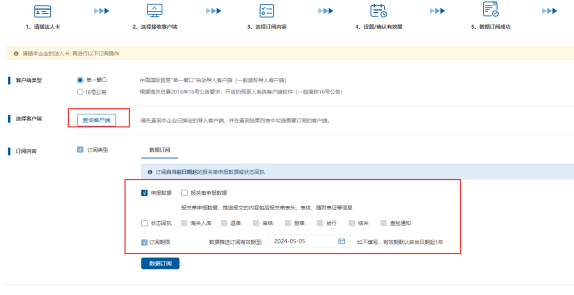
2.4申请的传输通道次日生效后即可以正常使用2.0客户端进行数据订阅传输。
3、中国国际贸易单一窗口客户端安装配置流程
3.1访问http://update.singlewindow.cn/SWClientUpdate/default.htm,点击“直接运行”,安装“中国国际贸易单一窗口客户端”,安装成功后桌面会出现以下“中国国际贸易单一窗口客户端”小图标。


3.2点击“中国国际贸易单一窗口客户端”图标,选择卡介质,插企业操作员卡, 输入IC卡密码登录。

3.3登录成功后,选择“传输设置”,进行MQ地址的配置操作。
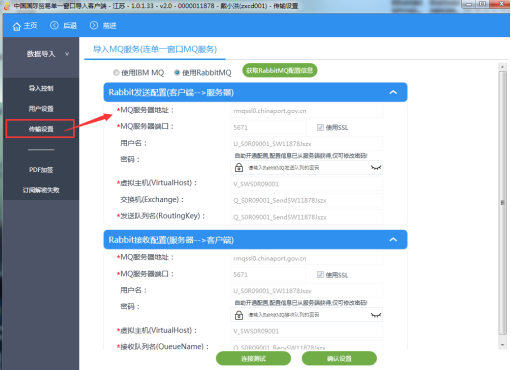
3.4点击“![]() ”按钮,页面弹出登录页面,选择卡介质,输入IC卡密码登录。
”按钮,页面弹出登录页面,选择卡介质,输入IC卡密码登录。
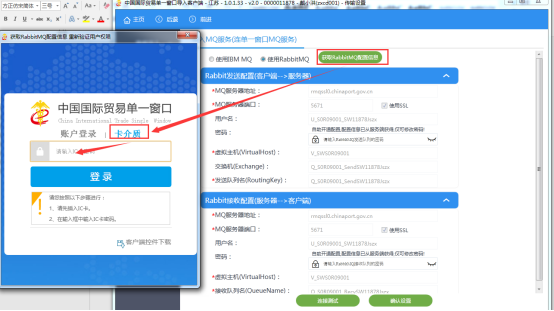
3.5登录成功后,传输软件自动抓取配置信息填入,确认无误后点击“确认设置”进行保存操作。
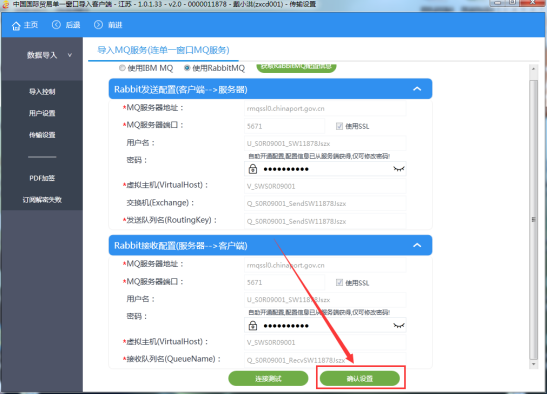
3.6配置信息保存成功后,页面右下角会弹出“MQ配置保存成功”提示。
3.7选择“用户设置”-“卡/加密机设置”,选择“使用客户端控件”并维护IC卡密码,维护好后点击确认设置。

3.8确认设置成功后,页面右下角会弹出“修改配置成功”提示。
3.9自启动配置,按照下图示例勾选。

3.10启动报关单订阅任务,在“导入控制”菜单界面,启动报关单数据订阅推送和接收回执数据。(后期数据获取需要插操作员卡并正常启动)
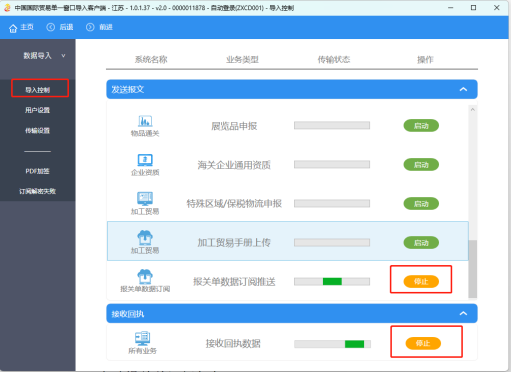
4、外贸帮客户端安装流程
4.1登录南通电子口岸网址:https://www.nteport.com/,进入“特色业务”模块。
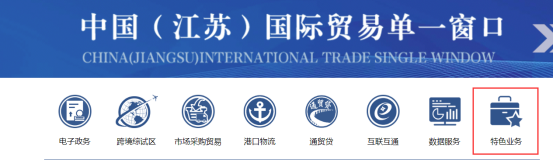
4.2点击“外贸帮”进入。
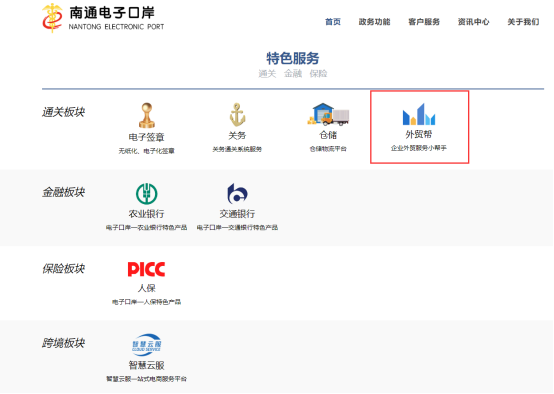
4.3点击“下载客户端”。
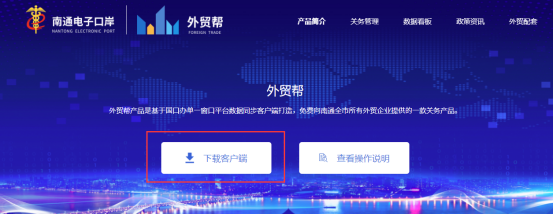

4.4下载安装即可,安装成功后桌面会出现以下“外贸帮”小图标。

四、中国国际贸易单一窗口客户端及外贸帮的使用操作
1、中国国际贸易单一窗口客户端
1.1数据的传输是通过传输客户端来获取数据同步的,所以在同步数据前,请先用申请配置的那张操作员卡卡介质登录传输客户端并启动以下两个按钮,最小化即可,不能关闭。客户端在正常开启的状态下,数据才能正常进行同步。

2、外贸帮客户端
2.1新用户账号注册
2.1.1双击以下图标打开外贸帮客户端,点击“去注册”。


2.1.2进入“企业账户注册”界面,点击“同意协议”。
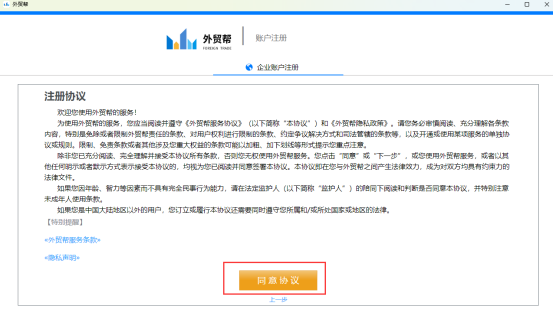
2.1.3填写企业注册信息,点击“提交”即可。(管理员账户名为系统登录账号,企业自拟)

2.2系统使用操作
2.2.1输入外贸帮注册的账号密码登录。
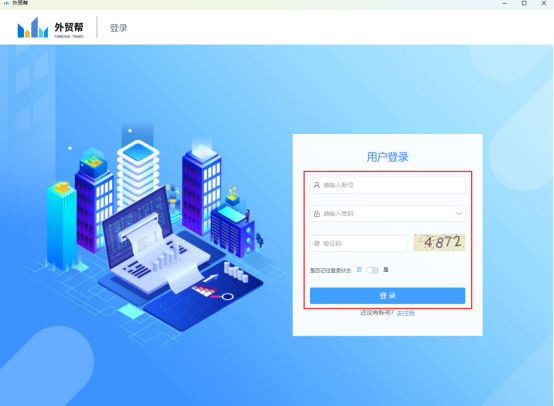
2.2.2点击“关务账管理”—“报关单管理”,可查看本企业同步的报关单数据。
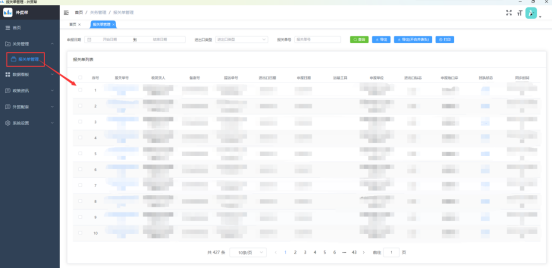
2.2.3点击“数据看板”,可查看同步数据各个维度的统计分析。

2.2.4“客户端设置”中把“是否开机启动”开启。

2.2.5因法人卡授权有效期只有1年,所以企业用户在登录“外贸帮”客户端后,点击右上角图像小箭头,选择“参数设置”并手动维护报关单订阅时间,确保和国际贸易单一窗口数据推送订阅有效期完全一致,后期订阅时间快到期时,系统会自动提醒延期操作。

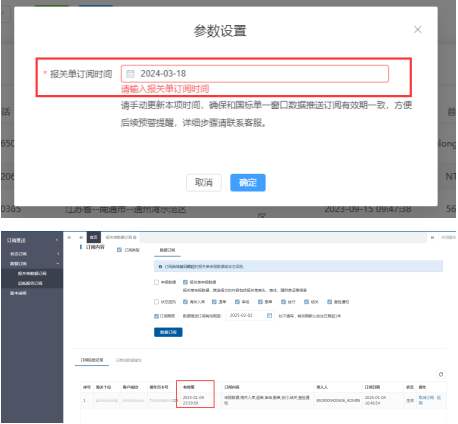
五、注意事项
1、传输通道申请后次日生效,生效之后申报的报关单数据才能通过传输通道获取数据至外贸帮系统。如企业需要获取生效之前的数据,请联系电子口岸客服人员远程手动获取,获取老数据需要准备企业操作员卡。
2、外贸帮数据获取只能用申请配置的那张操作员卡,不可混用其他卡。
3、数据传输过程中,两个客户端不可关闭页面,最小化即可;操作员卡需要一直插着,不能拔掉。
六、常见问题
1、如果登录“中国国际贸易单一窗口客户端”时出现下图提示,请将卡解绑后重新绑定即可。(针对企业内部业务分工调整等原因,操作电脑变更导致需对操作员卡的解绑和重新绑定)

处理办法:访问中国国际贸易单一窗口,使用企业操作员卡卡介质登录,点击右上角用户名,选择“自动导入客户端申请”菜单,在右上角点击“解除设备绑定”按钮,即可解除客户端绑定。
若需要重新绑定客户端与操作电脑,直接在操作电脑上使用操作员卡登录客户端,登录成功即可自动绑定。

2、如两个客户端都正常开启的情况下,数据未正常传输到外贸帮系统里,请按如下操作逐一排查。
处理办法:
排查1:中国国际贸易单一窗口客户端中打开“订阅解密失败”菜单,请先查看一下“订阅解密失败”中是否有解密失败的数据,如有请插好对应的操作员卡后重新解密即可。

排查2:检查法人卡授权中“查询客户端”中选择的卡是否是申请通道的那张操作员卡。(参照以上法人卡授权操作模块排查)
3、安装卡控件时报如下报错,请去下载安装“dotnetfx35”程序并重启电脑。
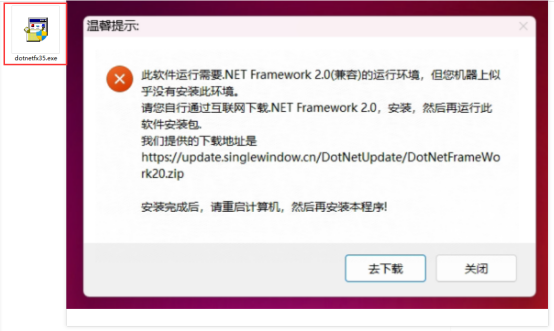
4、卡介质登录时报如下报错,请把卡拔下重新插一下。
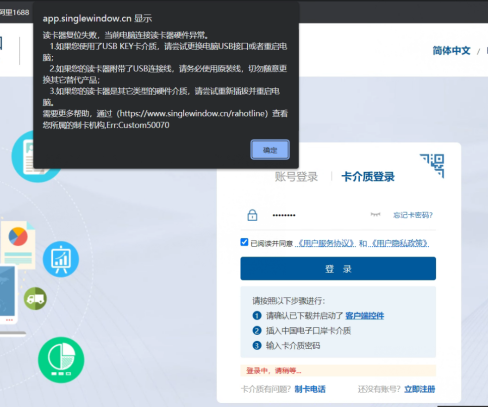
5、外贸帮打开报错如下,解决办法:在我的电脑中把框出来的文件夹删掉即可。